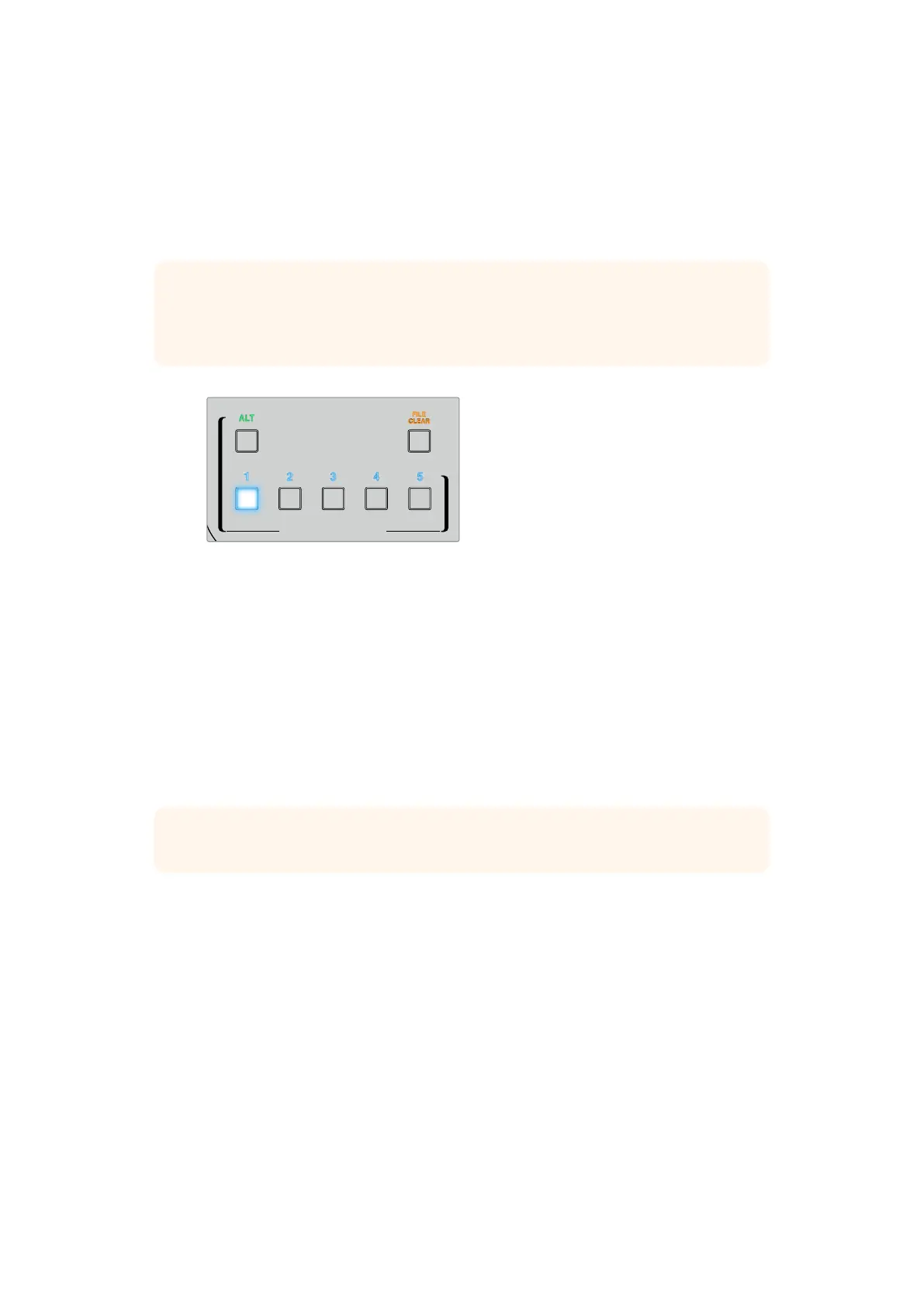调整控制选项时,值得注意的是,只要双击任意控制选项即可将该选项重置回默认状态。
您还能保存工作流程,从而快速从保存点开始工作。修改设置和进行完善的同时,在保存点之间进
行切换并对比更改很有帮助,从而达到最佳设置效果。
要保存一个快速保存点,请长按“
ALT
”按 钮 并 按 下 一 个“
QUICK
SAVE
”按 钮 。要 加 载 一 个 快 速 保
存 点 ,只 要 按 下 想 要 的“
QUICK
SAVE
”按 钮 即 可 。
使用
QUICK
SAVE
和
QUICK
LOAD
按钮可在
工作时快速对比合成效果
创建合成快速入门
这部分是关于使用
Ultimatte
12
和
Smart
Remote
4
进行快速合成的基本介绍。
所有源画面都连接至主设备后,首先要确保背景颜色设置正确 默认设置下背景颜色是绿色,但可根
据现场所使用的颜色将其设为红色或蓝色。
如果使用的是绿屏,就无需更改背景颜色,因为绿色就是默认设置。按下“
FILE
CLEAR
”按 钮 可 执
行自动合成并根据绿屏生成遮罩。
设置前景的背景颜色
背景颜色定 义了
Ultimatte
使用生成遮罩的颜色。 通常,大多数用于合成的屏幕都是绿色,这就是
默认幕布是绿色的原因。但有时根据前景物体的颜色,现场采用红色或蓝色可能是更好的选择。
这 时 ,就 需 要 将
Ultimatte
的设置更改为相应的背景颜色。
提示
QUICK
SAVE
和
QUICK
LOAD
记录点保存在易失存储器中,因此关闭
Ultimatte
电源后
它们将不可用。要长久保存这些设置,可保存文件从而重启后仍可加载使用。详情请参阅
“保存和加载预设文件”部分的内容。
ONLINE / ON AIR
QUICK LOAD
QUICK SAVE
ALT
1 2 3 4
5 6 7 8
UNITS
FILE
CLEAR
SMART REMOTE 4
SMART REMOTE 4
1 2 3 4 5
MATTE
MATTE MENU
CLEAN UP
LEVEL
SHADOW
LEVEL
SHADOW
THRESHOLD
MATTE
PROCESS
SCREEN
SAMPLE
CLEAN UP
FILTERFILTER
FOREGROUND BACKGROUND LAYER MATTE IN CONFIGURE
MATTE
CUSTOM
MENUS
MONITOR
OUT
CUSTOM
MON OUT
MATTE
RESET
CURSOR POS
LAST
AUTO SCREEN
SAMPLE
PGM
OUT
FG
IN
BG
IN
COMBINED
MATTE
INTERNAL
MATTE
FILL
OUT
FUNCTIONS
MONITOR OUT
MAIN MENUS
GROUPS
ACTIVE FILE: Ultimatte
0% 100%
100%
100% 200%
100%
0% 100%
0%
RED DENSITY
0% 100%
100%
BLUE DENSITY
0% 100%
100%
BLACK GLOSS
0% 100%
0%
MATTE DENSITY
-100% 300%
0%
REF SOURCE - FG IN
BACKING COLOR
1
2
3 4
5 6 7 8
1
提示 自动合成还将在重启
Ultimatte
12
电源时进行。
345
创建合成快速入门
345